

Klicken Sie auf die linke Symbolleiste, um das Plug-in-Symbol zu öffnen, und geben Sie dann den Hintergrund ein
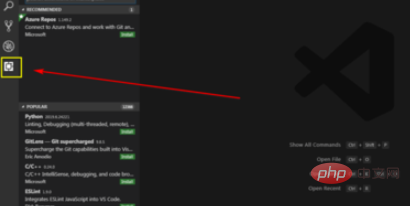
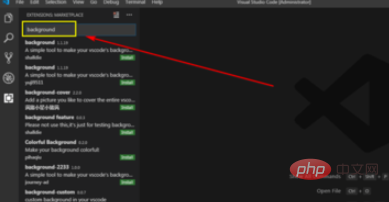
, um das Plug-in auszuwählen, und dann auf „Installieren“ klicken. „Deinstallieren“ wird angezeigt. Starten Sie die Software neu und klicken Sie auf „Dateieinstellungen“.
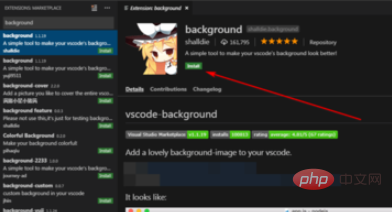
Geben Sie den Hintergrund ein und klicken Sie auf Bearbeiten
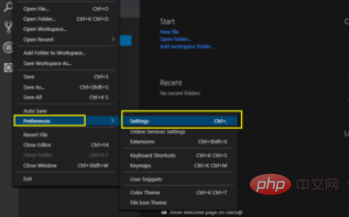
Zu diesem Zeitpunkt können Sie den Hintergrundstil festlegen. Das Format ist ähnlich Wichtig ist hier die Adresse des Bildes. "background.customImages":. Schreiben Sie nicht den falschen Pfad.
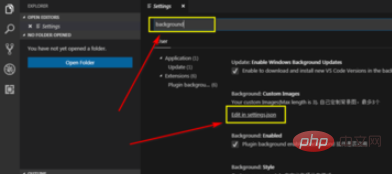
Speichern Sie den Code und starten Sie ihn neu, um den Hintergrund anzuzeigen
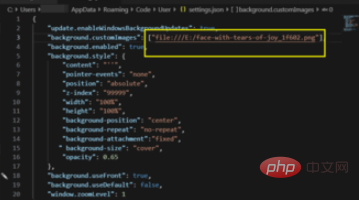
Empfohlene Tutorials zu verwandten Artikeln:
vscode-Tutorial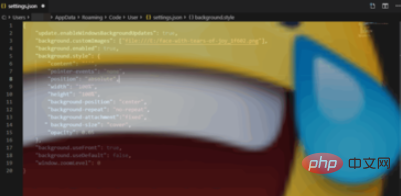
Das obige ist der detaillierte Inhalt vonSo fügen Sie Hintergrund in vscode hinzu. Für weitere Informationen folgen Sie bitte anderen verwandten Artikeln auf der PHP chinesischen Website!
 vscode
vscode
 So führen Sie Code mit vscode aus
So führen Sie Code mit vscode aus
 Einführung in das von vscode verwendete Framework
Einführung in das von vscode verwendete Framework
 Welche Sprache wird im Allgemeinen zum Schreiben von vscode verwendet?
Welche Sprache wird im Allgemeinen zum Schreiben von vscode verwendet?
 In welcher Sprache kann vscode geschrieben werden?
In welcher Sprache kann vscode geschrieben werden?
 vscode Chinesische Einstellungsmethode
vscode Chinesische Einstellungsmethode
 Einführung in die Verwendung von vscode
Einführung in die Verwendung von vscode
 Der Unterschied zwischen vscode und Visual Studio
Der Unterschied zwischen vscode und Visual Studio




